Bước 1: Lựa chọn hình thức phân bổ nguồn chi trả
1. Nhấn vào biểu tượng Hệ thống tại góc trên bên phải màn hình, chọn Tùy chọn tính dự toán lương.
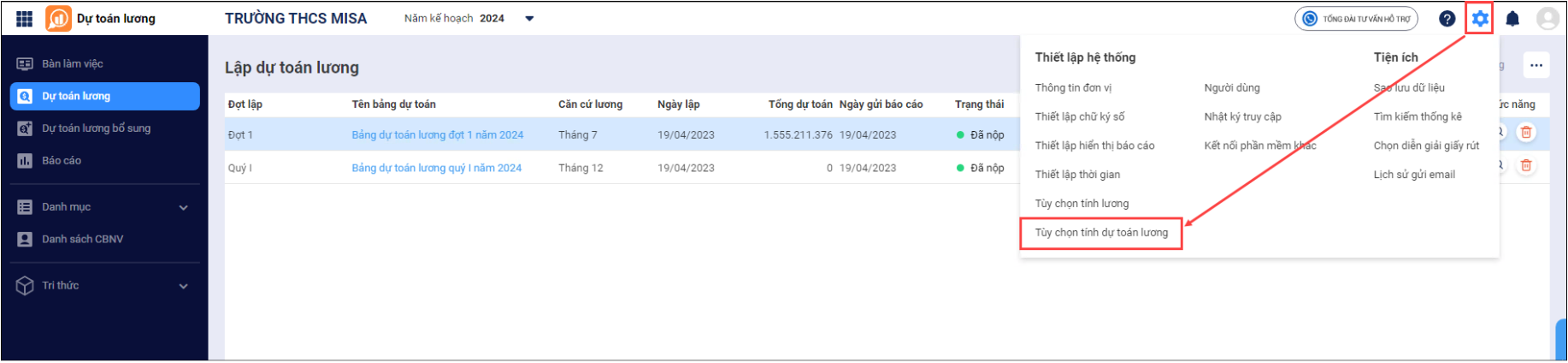
2. Tại mục Dự toán phân bổ nguồn, chọn Phân bổ vào 1 nguồn. Chọn nguồn đơn vị muốn phân bổ. Nhấn Đồng ý.
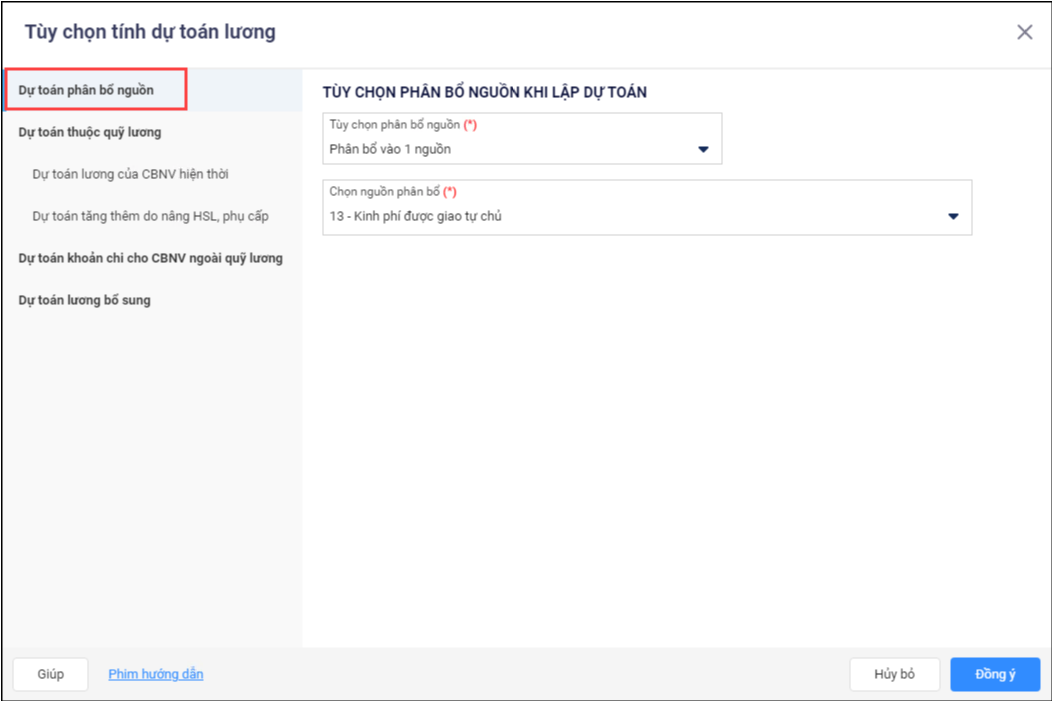
Bước 2: Lập dự toán lương bổ sung
1. Trước khi thực hiện, anh/chị cần thiết lập cách tính theo đặc thù đơn vị tại phần Tùy chọn tính dự toán lương là Tính theo bản ghi lương, phụ cấp cho CBNV hay Tính theo cả quả trình hưởng lương, phụ cấp dự kiến chưa khai báo cho CBNV.
2. Sau khi đã thiết lập dự toán lương, tại phân hệ Dự toán lương, vào menu Dự toán lương bổ sung để lập bảng dự toán.
3. Nhấn Lập dự toán.
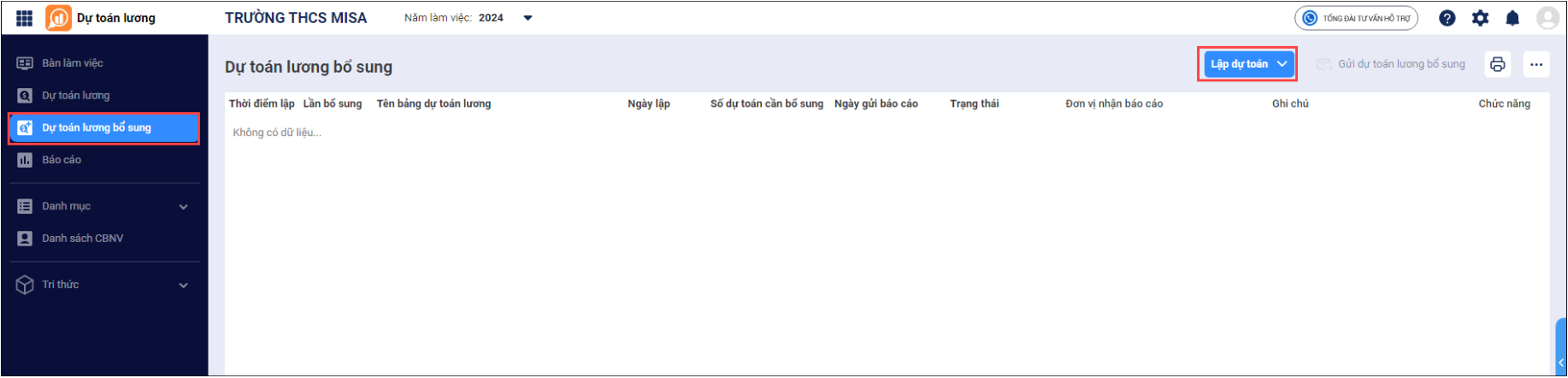
3. Khai báo thông tin chung:
- Chọn Năm lập dự toán bổ sung, Thời điểm lập dự toán bổ sung
- Nhập Lần bổ sung thứ bao nhiêu
- Nhập Mức lương cơ sở mới
- Nhập Số biên chế được giao trong năm dự toán.
4. Khai báo Dự toán lương cho lao động trong chỉ tiêu biên chế được duyệt: Vị trí việc làm, Biên chế, SL tuyển mới,…
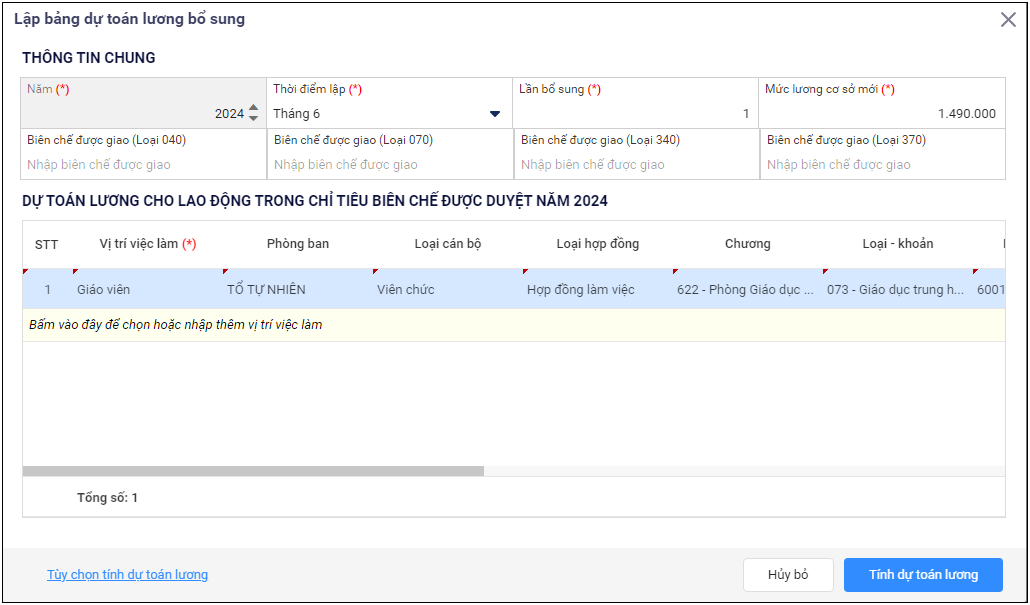
5. Nhấn Tính dự toán lương => Chương trình tự động tính dự toán lương bổ sung.
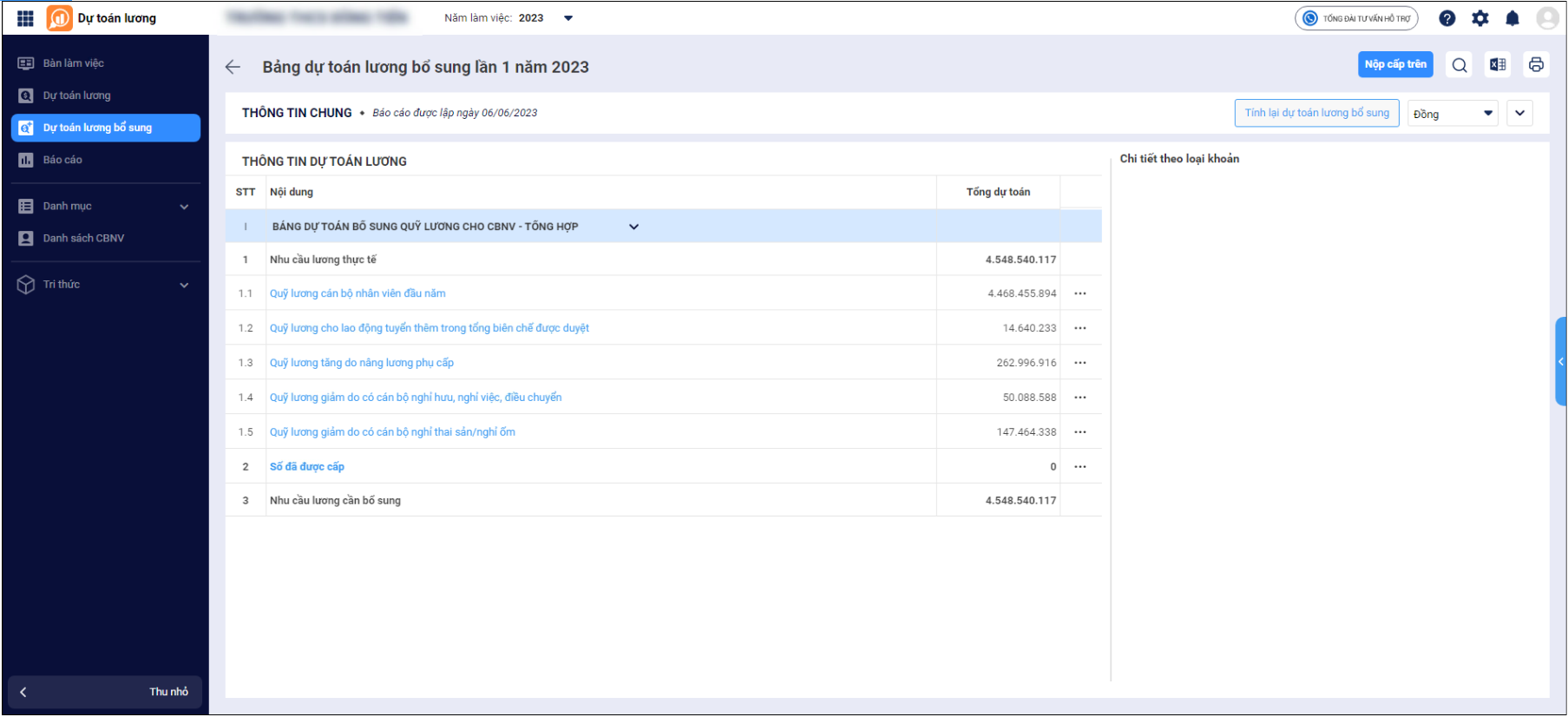
1. Nhu cầu lương thực tế
Quỹ lương CBNV đầu năm
Điều kiện lấy lên cán bộ trong bảng Nhu cầu quỹ lương CBNV đầu năm: Danh sách CBNV có trạng thái làm việc là đang làm việc tại ngày 31/12 năm lập dự toán BS – 1, có thông tin quá trình lương và phụ cấp và có được tích chọn “Thuộc biên chế”.
- Kích đúp chuột vào dòng Quỹ lương cán bộ nhân viên đầu năm => chương trình sẽ lấy lên bảng dự toán chi tiết.
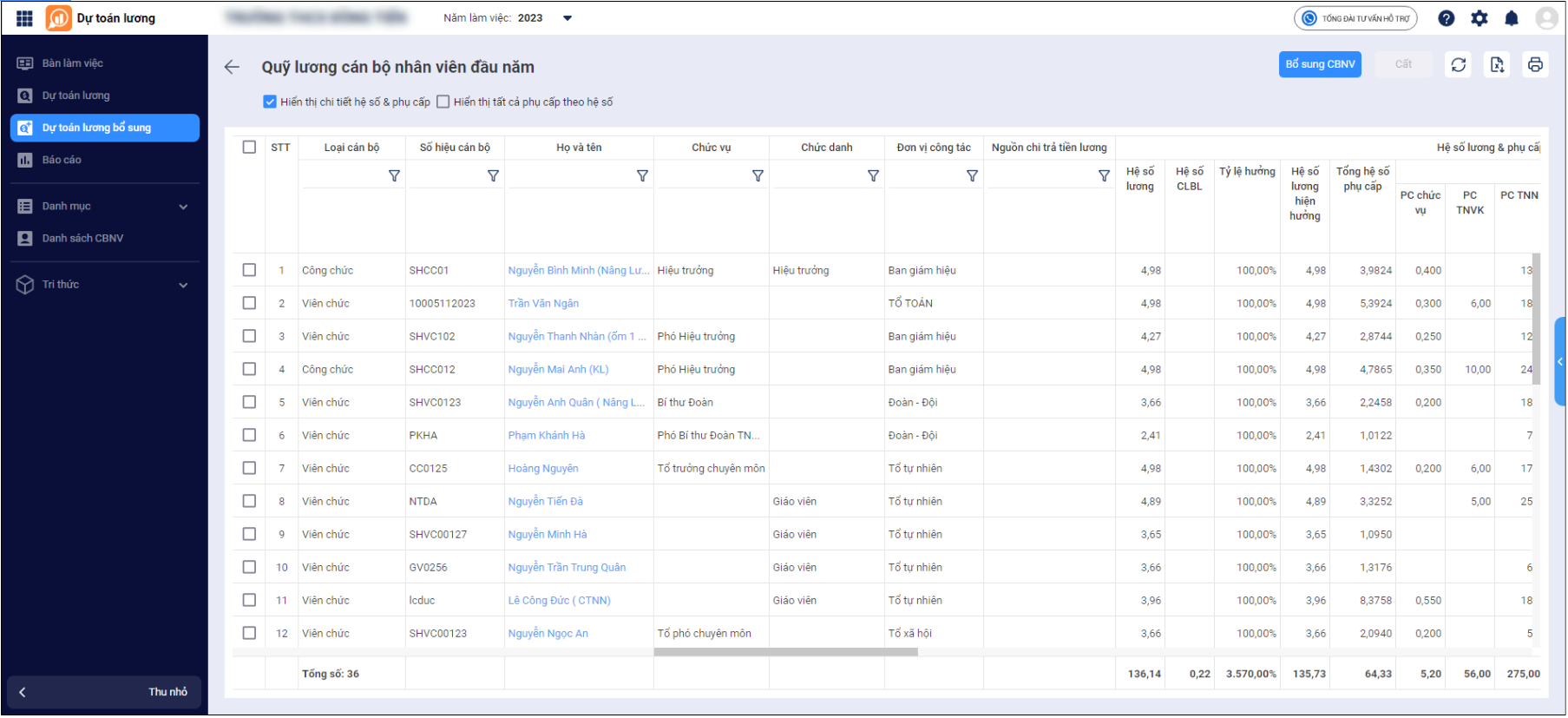
- Tích chọn Hiển thị chi tiết hệ số & phụ cấp, Hiển thị tất cả phụ cấp theo hệ số để xem chi tiết.
- Ngoài ra, có thể Loại bỏ CBNV khỏi bảng dự toán lương.
- Hoặc Bổ sung CBNV vào bảng dự toán nếu trước đó hủy nhầm bản ghi dự toán của CBNV.
Quỹ lương cho lao động tuyển thêm trong tổng biên chế được duyệt
- Sau khi lập bảng dự toán lương bổ sung, kích đúp chuột vào dòng Quỹ lương cho lao động tuyển thêm trong tổng biên chế được duyệt => chương trình sẽ lấy lên bảng dự toán chi tiết.
- Ngoài ra, có thể thêm vị trí việc làm vào bảng dự toán hoặc xóa vị trí việc làm khỏi bảng dự toán lương.
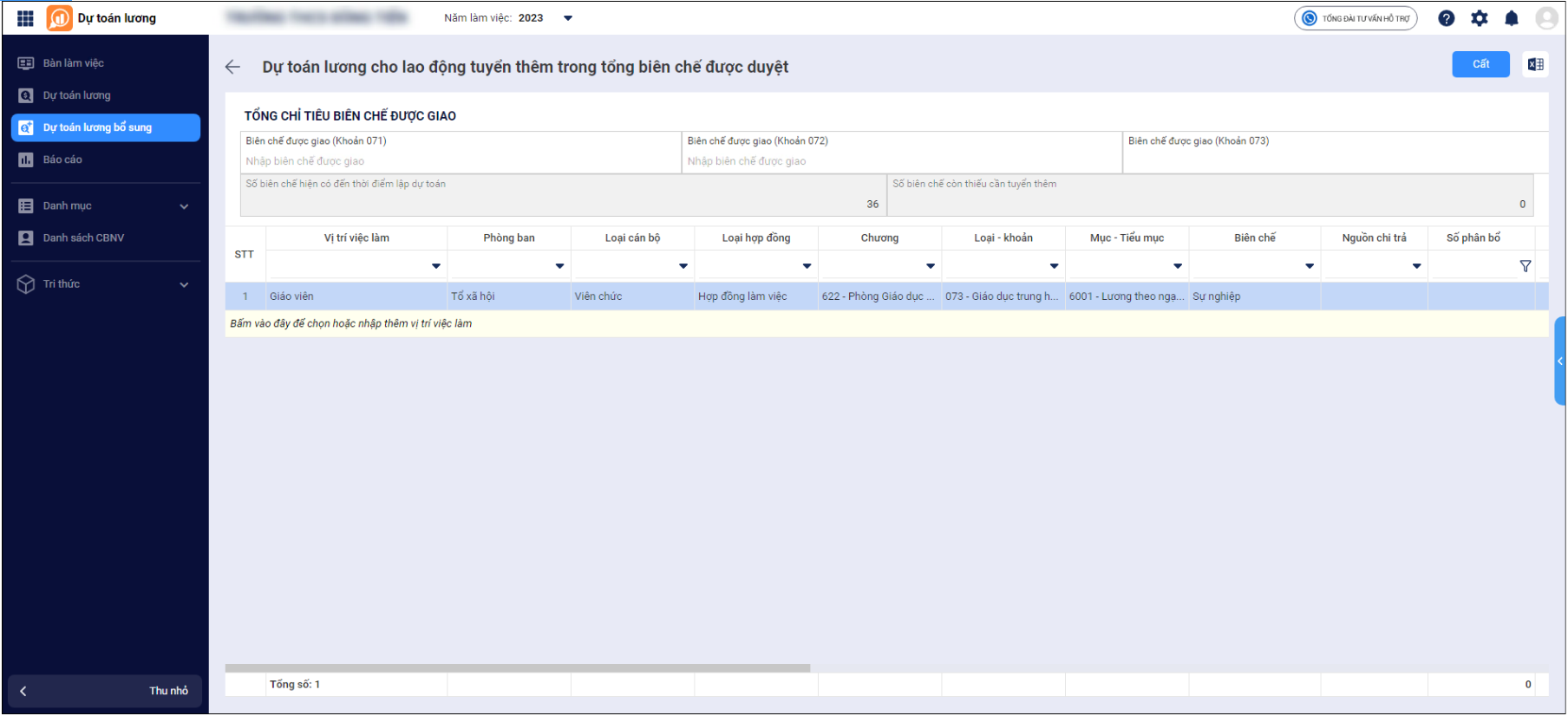
Quỹ lương tăng do nâng lương, phụ cấp
- Sau khi lập bảng dự toán lương bổ sung, kích đúp chuột vào dòng Quỹ lương tăng do nâng lương phụ cấp => chương trình sẽ lấy lên bảng dự toán chi tiết chia ra thành 3 nhóm: nhóm những CBNV đã đc chuyển đến và tuyển mới trong năm (lập DTL bổ sung đã tiếp nhận), nâng lương phụ cấp, nhóm truy nâng lương phụ cấp.
- Ngoài ra, có thể Loại bỏ CBNV khỏi bảng dự toán lương.
- Hoặc Bổ sung CBNV vào bảng dự toán.
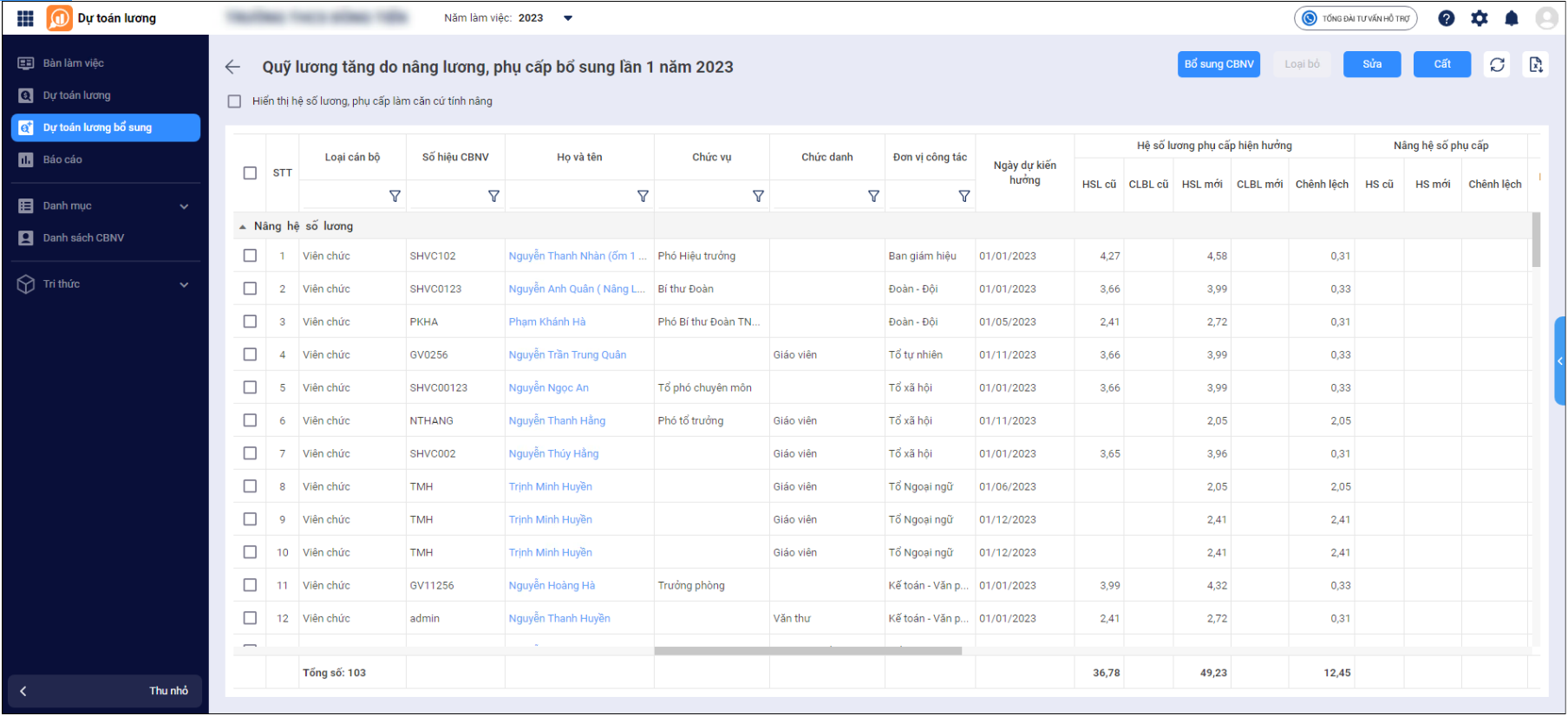
Quỹ lương giảm do có CBNV nghỉ hưu, nghỉ việc, điều chuyển
- Kích đúp chuột vào dòng Quỹ lương giảm do có cán bộ nghỉ hưu, nghỉ việc, điều chuyển => chương trình sẽ lấy lên bảng dự toán chi tiết.
- Tại đây lấy lên CBNV đã nghỉ hưu/nghỉ việc/chuyển đi theo thực tế phát sinh trong năm & những người dự kiến nghỉ hưu.
- Tích chọn Hiển thị chi tiết hệ số & phụ cấp, Hiển thị tất cả phụ cấp theo hệ số để xem chi tiết.
- Ngoài ra, có thể loại bỏ CBNV khỏi bảng dự toán lương.
- Hoặc Bổ sung CBNV vào bảng dự toán nếu trước đó hủy nhầm bản ghi dự toán của CBNV.
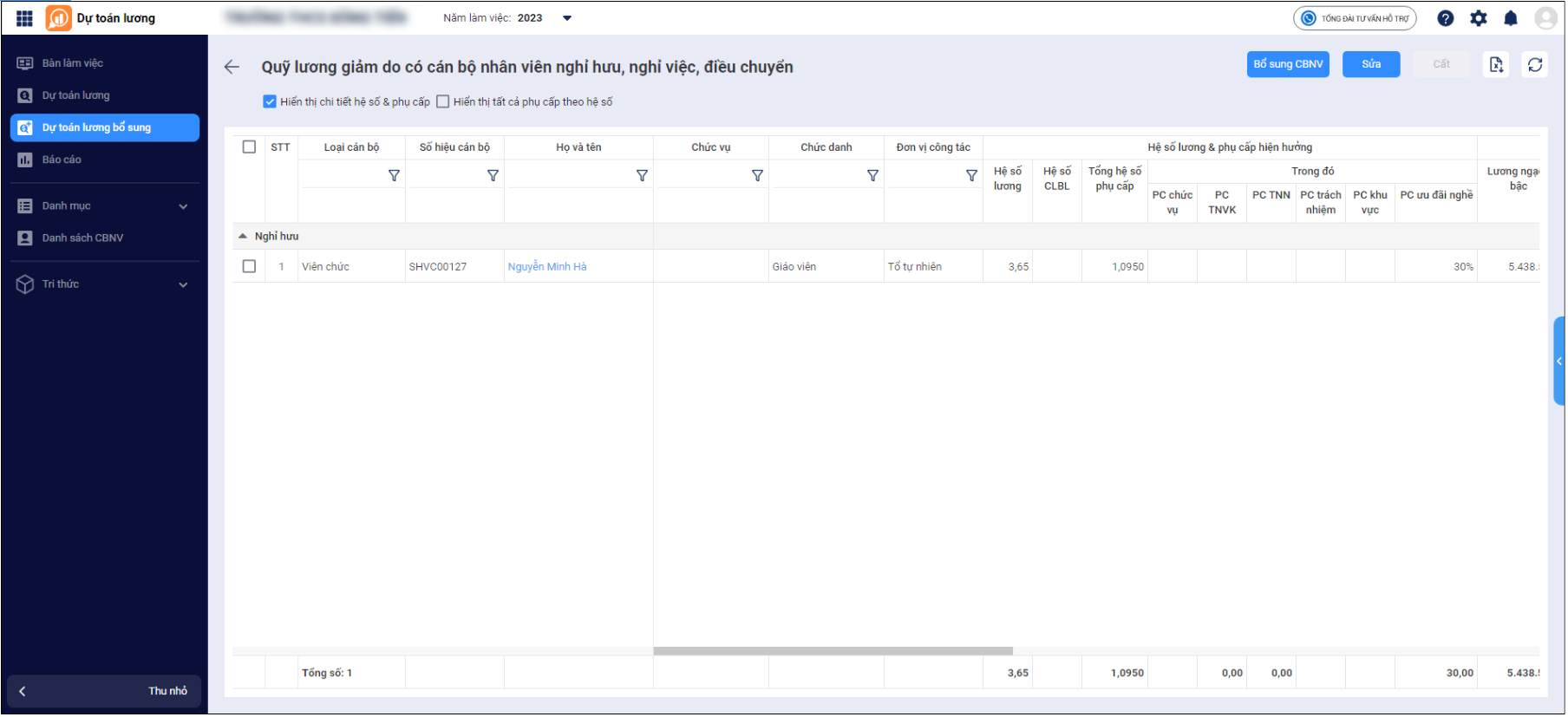
Quỹ lương giảm do có CBNV nghỉ thai sản/nghỉ ốm…
- Kích đúp chuột vào dòng Quỹ lương giảm do có cán bộ nghỉ thai sản => chương trình sẽ lấy lên bảng dự toán chi tiết.
- Tích chọn Hiển thị chi tiết hệ số & phụ cấp, Hiển thị tất cả phụ cấp theo hệ số để xem chi tiết.
- Ngoài ra, có thể loại bỏ CBNV khỏi bảng dự toán lương.
- Hoặc Bổ sung CBNV vào bảng dự toán.
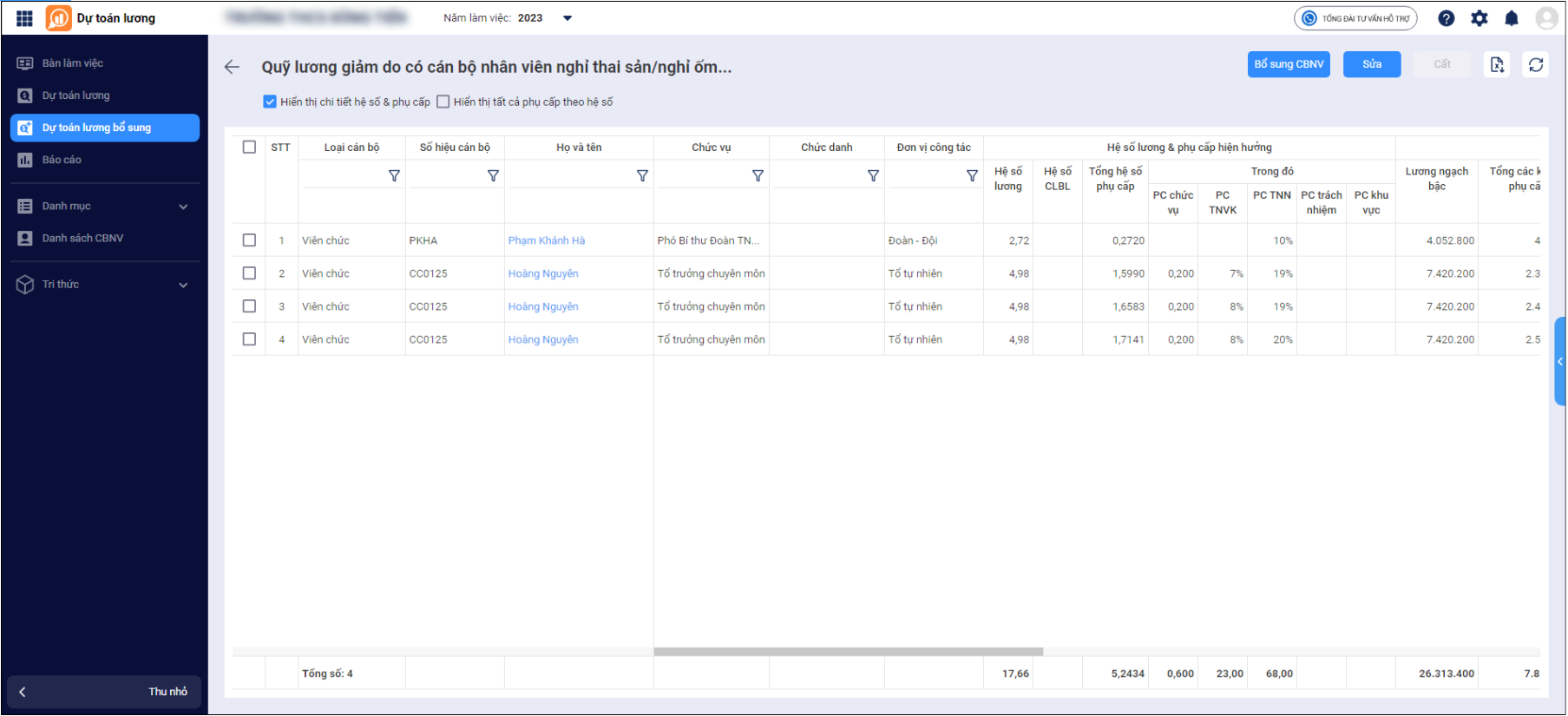
2. Số dự toán đã cấp
Tại phần Số đã được cấp, dựa theo số dự toán được cấp thực tế của đơn vị vào đầu năm, anh/chị có thể nhập số dự toán lương đã cấp đầu năm và trích nguồn chi lương theo chi tiết theo chương, khoản và tính chất nguồn.
Nhấn Lưu.
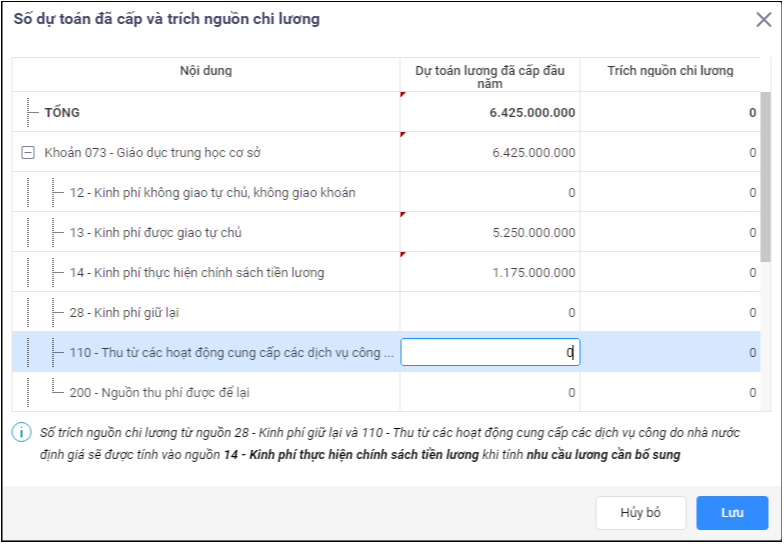
3. Nhu cầu lương cần bổ sung
Phần Nhu cầu lương cần bổ sung chính là phần chênh lệch giữa Nhu cầu lương thực tế và Số đã được cấp.
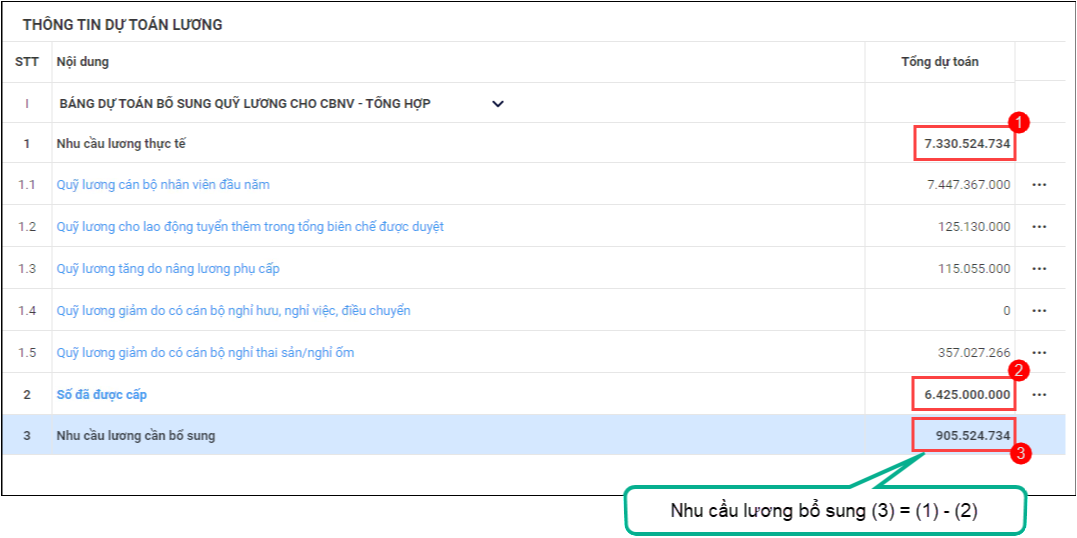
Gửi bảng dự toán lương lên cấp trên
1. Tại màn hình Lập dự toán lương bổ sung, nhấn Nộp cấp trên để gửi lên cho đơn vị cấp trên.
2. Chọn đơn vị nhận báo cáo. Nhấn Gửi.
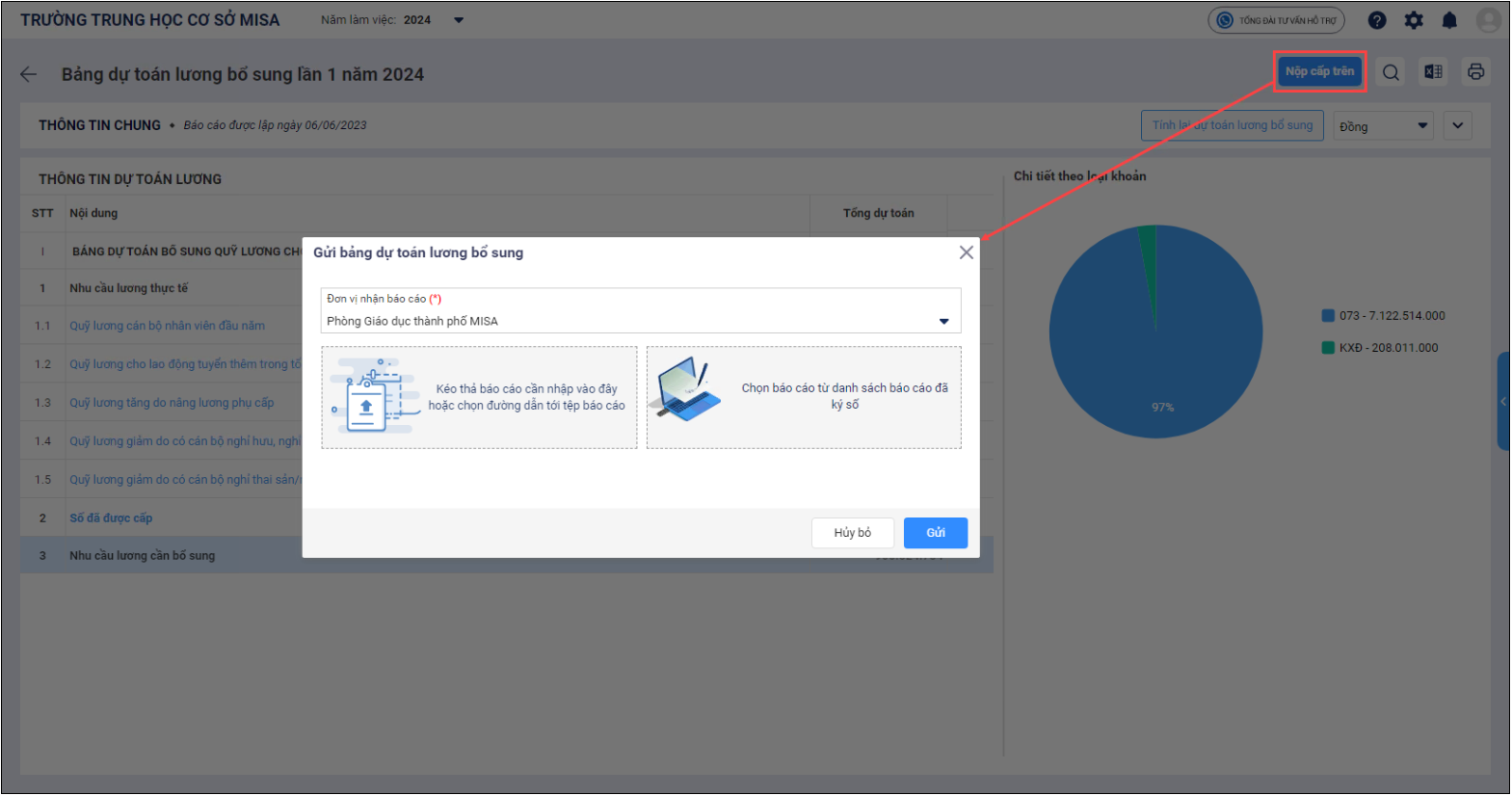
Lưu ý: Ngoài ra, anh/chị có thể:
- Nhấn biểu tượng xuất khẩu để xuất khẩu bảng dự toán lương ra file excel.
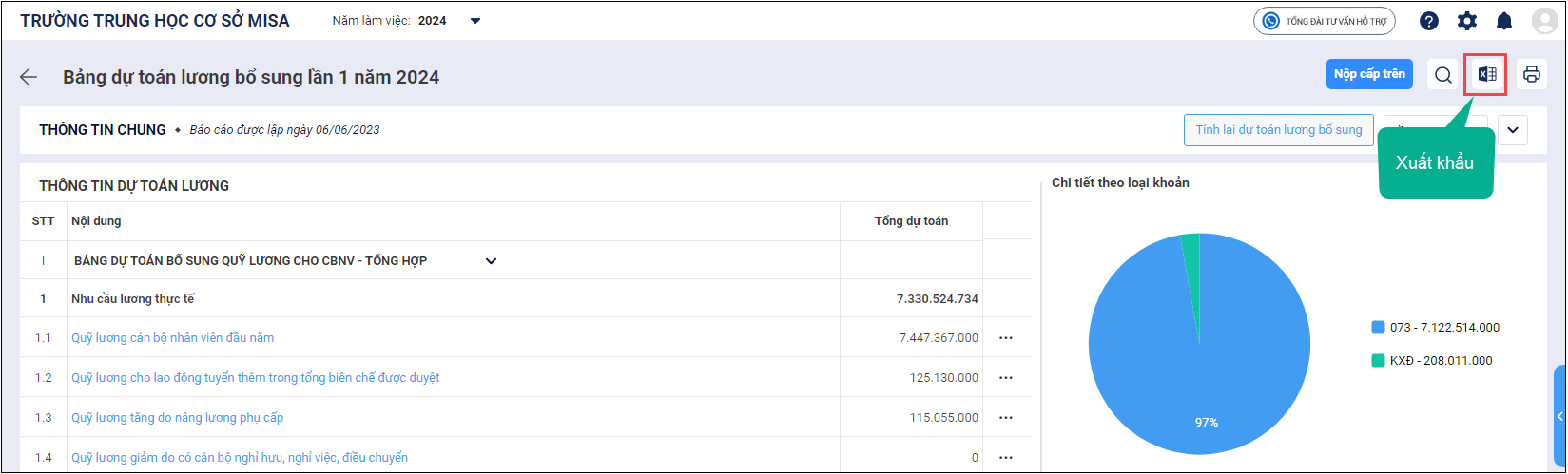
- Nhấn biểu tượng in để in báo cáo Tổng hợp nhu cầu thực hiện quỹ lương.
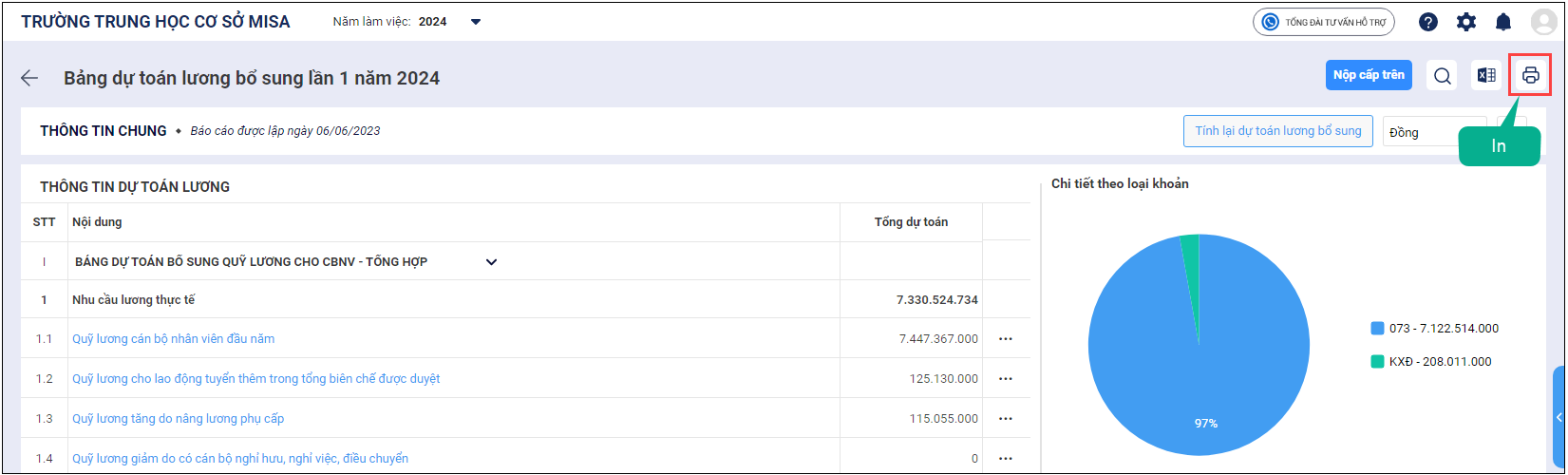
- Nhấn Tính lại dự toán lương bổ sung nếu có thay đổi và muốn tính lại dự toán lương.
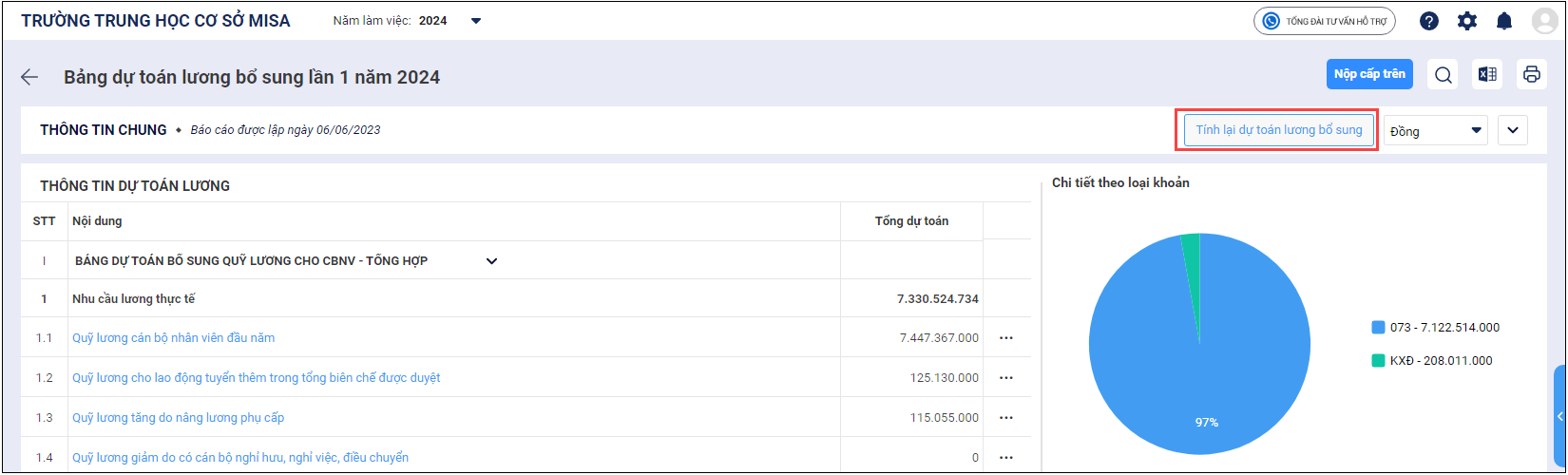




 024 3795 9595
024 3795 9595 https://www.misa.vn/
https://www.misa.vn/




